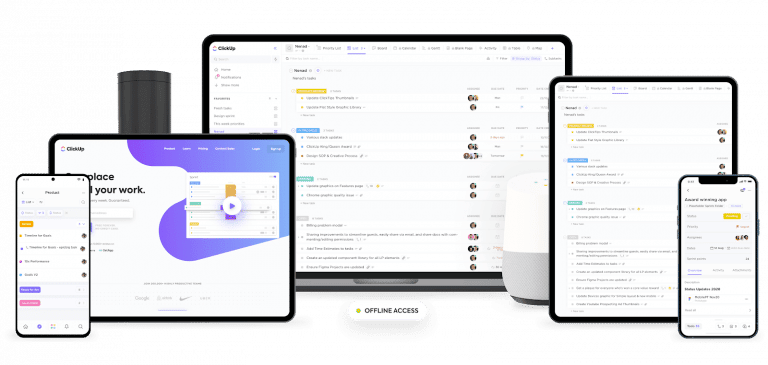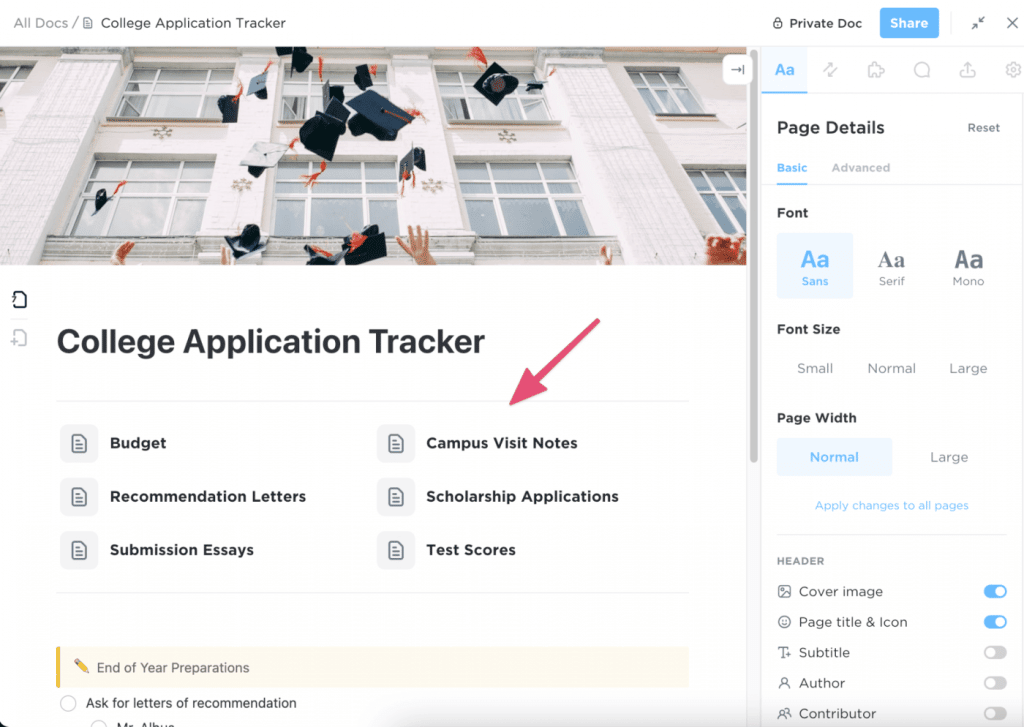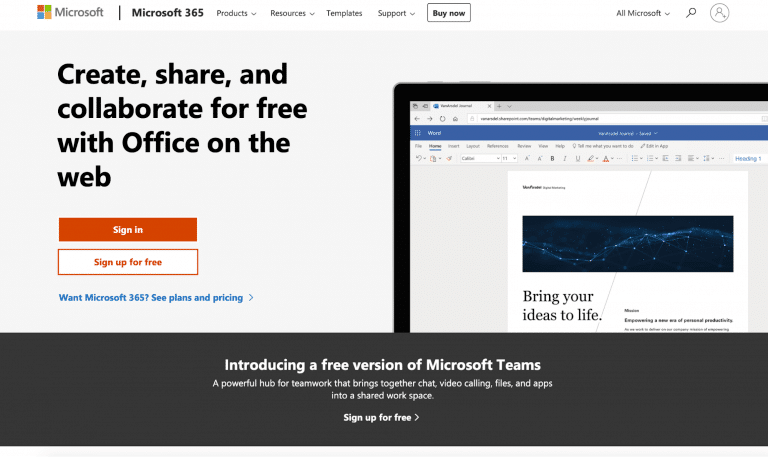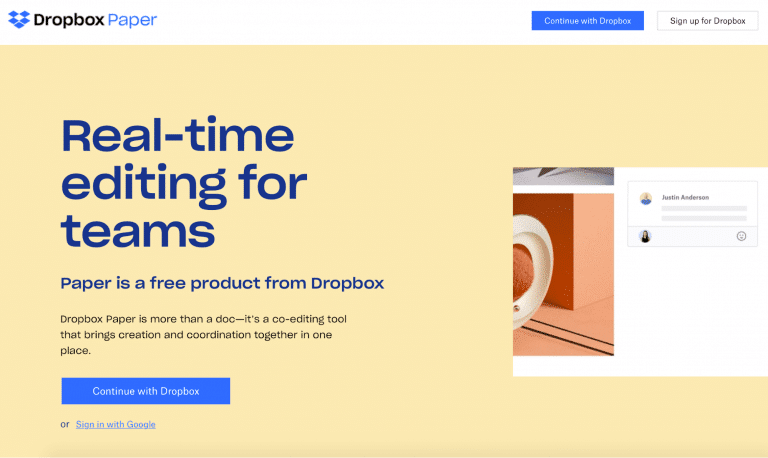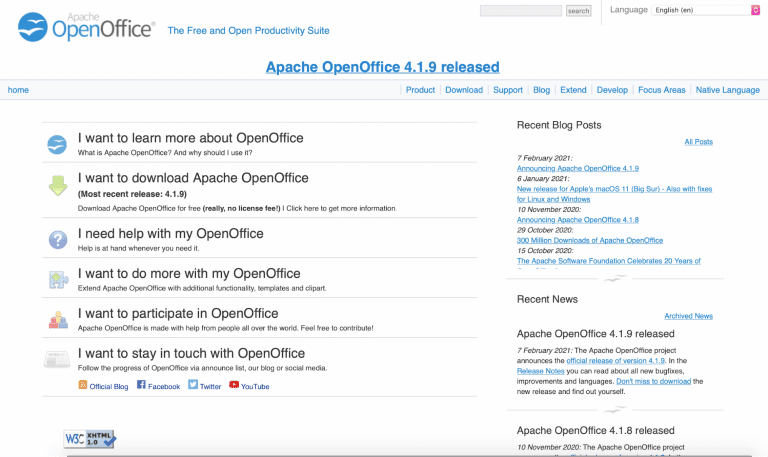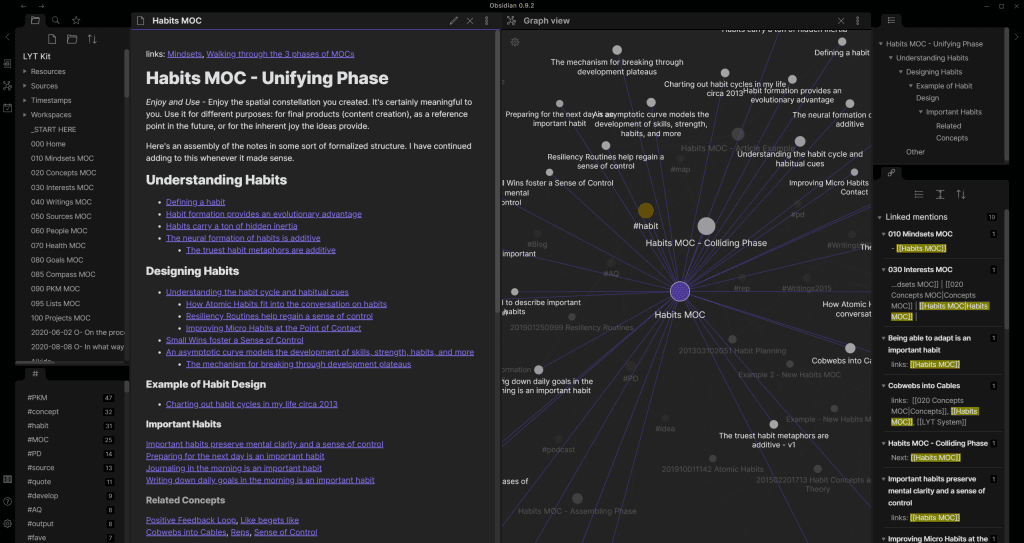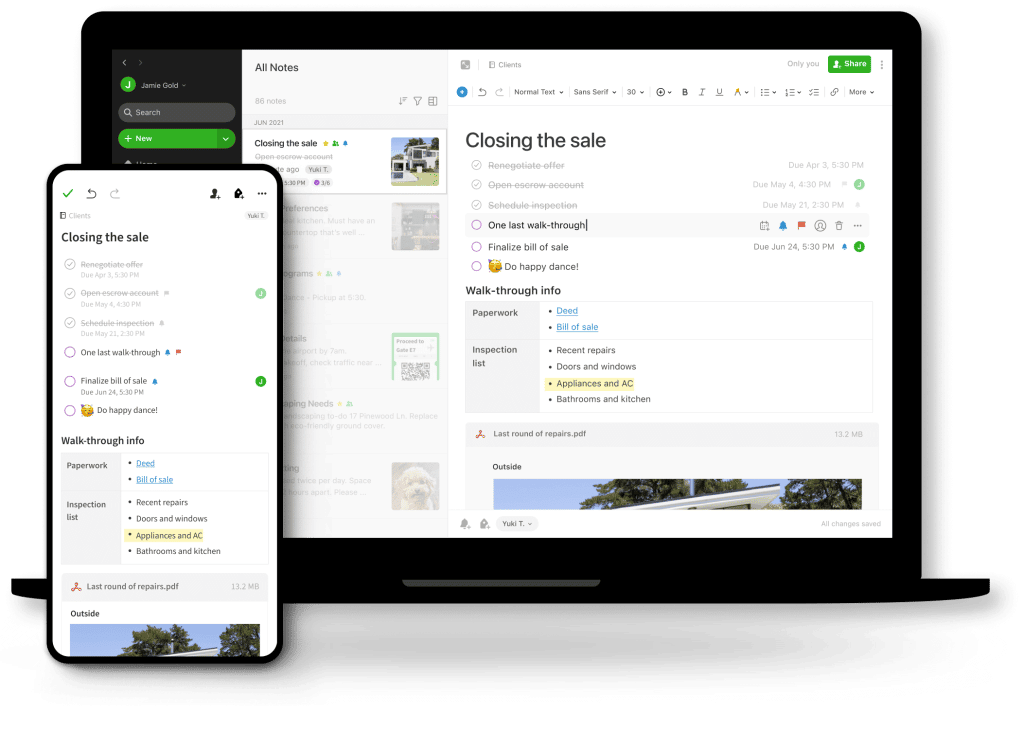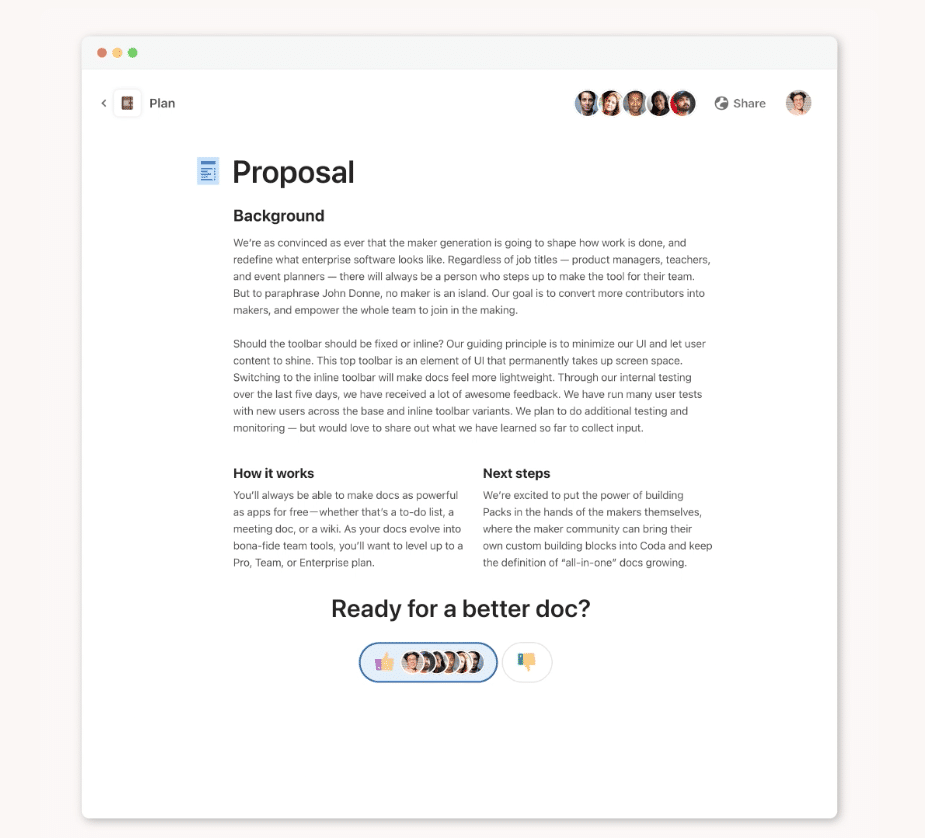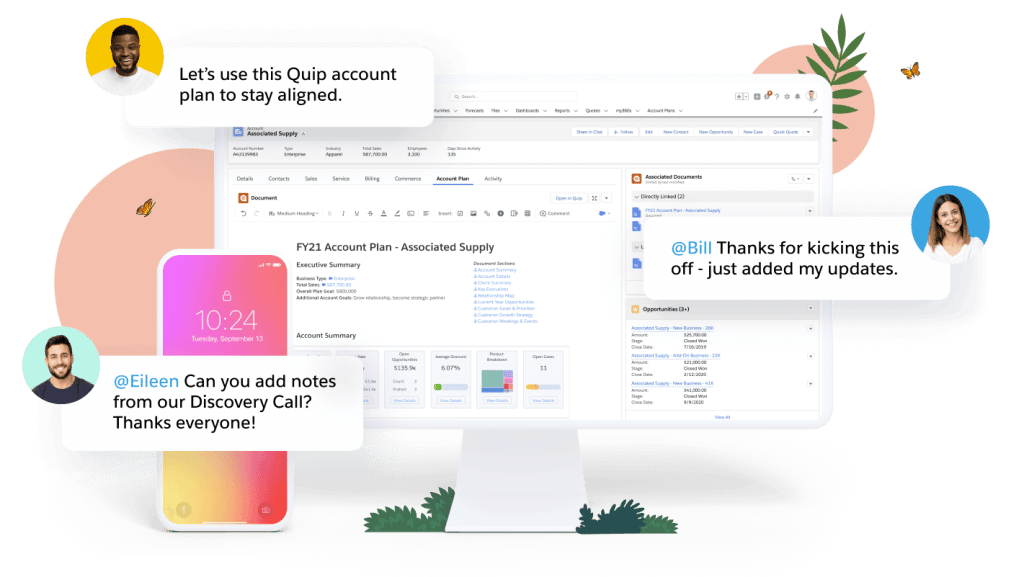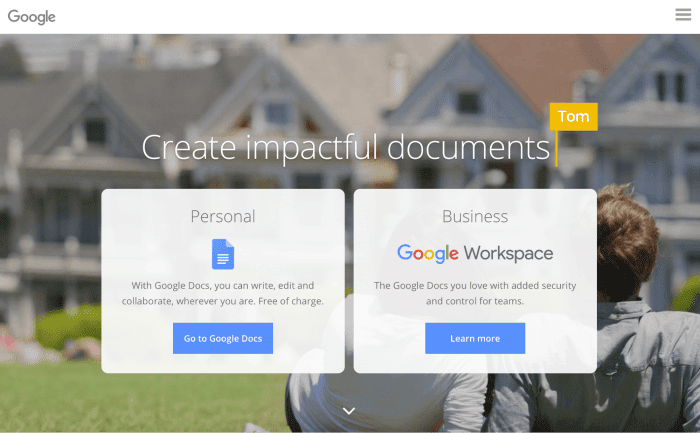10 meilleures alternatives et concurrents de Google Docs 2023
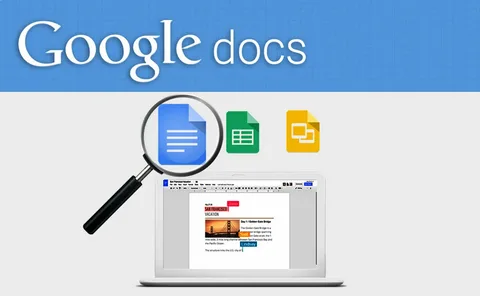
Google Docs est un excellent outil de création de documents qui vous permet de travailler aux côtés des membres de votre équipe en temps réel. Les équipes peuvent l’utiliser pour documenter des notes, des idées et des processus afin que tout le monde soit sur la même longueur d’onde… littéralement.
Cependant, il manque d’options de collaboration avancées et offre un accès hors ligne et des autorisations limités.
Au lieu de vous forcer à faire des compromis, nous sommes là pour vous aider à trouver les meilleures alternatives à Google Docs.
Dans cet article, nous verrons pourquoi vous avez besoin d’une alternative à Google Docs et nous vous présenterons les dix meilleurs outils que vous pouvez utiliser aujourd’hui.
Documentons quelques alternatives. 📝
Sharepoint: Une alternative intéressante à Google Docs
Les 10 meilleures alternatives à Google Docs
Comme Google Docs n’est pas vraiment le meilleur outil de collaboration documentaire, voici dix excellentes alternatives :
1. ClickUp
Applications et appareils ClickUp
ClickUp est le logiciel de productivité et de collaboration documentaire le mieux noté au monde, utilisé par plusieurs équipes de petites et grandes entreprises.
Qu’il s’agisse de vous aider à prendre de l’avance grâce à des modèles de projet uniques ou de suivre le temps passé sur les tâches, ClickUp est l’outil de gestion de projet par excellence.
Mais attendez… comment un logiciel de gestion de projet peut-il vous aider à gérer des documents ?
La réponse se trouve dans Docs.
Que sont les documents dans ClickUp ?
Les Docs de ClickUp vous permettent de créer de superbes documents pour tout ce que vous pouvez imaginer ! 🤩
Bases de connaissances puissantes, guides d’utilisation, comptes rendus de réunion, procédures opérationnelles standardisées…. quand il s’agit de Docs, le monde est votre huître.
Rédigez à votre guise en utilisant son nombre illimité de pages.
Et pour faciliter la gestion des fichiers, utilisez la fonction Relations de ClickUp Docs pour relier des tâches et des pages connexes, de sorte que vous n’ayez pas à parcourir plusieurs pages wiki pour les retrouver. Vous pouvez également étiqueter les documents pour faciliter les références et les recherches.
Vous pouvez également créer des pages imbriquées (jusqu’à cinq niveaux) dans vos documents et déplacer les pages imbriquées en les faisant glisser et en les déposant.
Vous devez partager votre document avec des coéquipiers ou des collaborateurs externes ?
Il suffit d’utiliser le partage et les autorisations dans ClickUp !
Vous pouvez partager:
- Des pages sélectionnées du document
- Comme un lien privé
- Comme un lien public
- Avec Google pour l’indexation
Vous pouvez également renforcer les mesures de sécurité en protégeant vos documents contre les modifications non souhaitées. Il suffit d’activer l’option Protéger cette page et d’ajouter un contexte pour votre public.
Quoi d’autre?
L’édition collaborative permet à tous les membres de votre espace de travail de commenter, modifier et travailler sur le document simultanément, sans chevauchement. Vous saurez également qui travaille sur quoi grâce à la détection de la collaboration en temps réel dans ClickUp.
Vous pouvez également personnaliser vos Docs en fonction de vos besoins grâce à un large éventail de fonctionnalités, telles que :
- Paramètres de l’auteur: affichez le créateur et les contributeurs du document.
- Image de couverture personnalisée: choisissez parmi la galerie, votre bureau, un lien ou la bibliothèque Unsplash.
- Taille de la police: choisissez entre petite, normale ou grande pour faciliter l’affichage.
- Édition de texte enrichi: faites preuve de créativité avec des titres, des tableaux, des mises en évidence, etc.
- Compteur de mots: voyez combien de mots vous avez tapés dans votre document.
- Table des matières: présentez le contenu de votre document et permettez aux lecteurs de passer facilement d’une section à l’autre.
- Emojis: ajoutez des tonnes d’emojis amusants et utiles à votre document 📝
- Bannières: faites ressortir les informations importantes grâce à des bannières colorées.
- Séparateurs: aidez les lecteurs à distinguer les différentes sections de votre document.
- Boutons: rendez vos documents publics officiels avec des boutons colorés qui correspondent à votre marque.
Intégrez n’importe quoi: intégrez tout ce que vous voulez dans votre document sans perdre une seconde. - Pièces jointes: ajoutez des captures d’écran, des PDF et d’autres fichiers à votre document pour une consultation rapide.
Mais ce n’est pas tout.
Autres fonctions clés de ClickUp:
- Marquez les membres de votre équipe: attirez l’attention des membres de votre équipe en les mentionnant dans un document.
- Mentions de documents: utilisez @@@ pour mentionner des documents dans la description d’une tâche ou dans un champ de commentaire.
- Relations entre les documents: accédez à vos documents à plusieurs endroits en reliant vos documents entre eux ou avec des tâches.
- Attribution de commentaires: mettez en évidence n’importe quel texte dans votre document pour ajouter un commentaire et créer une tâche pour un coéquipier.
- Widgets intégrables: ajoutez des widgets pour les vues Liste et Tableau et modifiez les flux de travail depuis votre document.
- Tableaux de bord ClickUp: ajoutez vos documents à vos tableaux de bord pour une référence rapide.
- ClickUp Mind maps: élaborez des idées brillantes pour votre prochain document 💡.
Les avantages de ClickUp
- Version gratuite puissante qui prend en charge un nombre illimité d’utilisateurs
- Interface utilisateur facile à utiliser avec un mode en ligne et hors ligne.
- Gérez les fichiers sur les systèmes de stockage en nuage les plus populaires comme Google Drive, Dropbox et Box.
- Accélérez vos processus d’approbation et de retour d’information grâce à la vérification et à l’annotation.
- Tenez des conversations informelles en parallèle de votre travail grâce à la vue chat
- Prenez un nombre illimité de notes, notez vos idées ou créez des listes de contrôle avec le bloc-notes ClickUp.
- Envoyez et recevez des e-mails directement dans une tâche avec Email ClickApp.
- Utilisez des touches de raccourci et des raccourcis pour créer facilement de beaux documents.
- S’intègre à plusieurs logiciels tiers comme Evernote, YouTube, Calendly, etc.
- Ajoutez et gérez des tâches à l’aide de nos applications mobiles iOS et Android.
- Limites de ClickUp
- Pas de vue Tableau dans l’application mobile (pour l’instant)
- Et découvrez toutes les fonctionnalités passionnantes que cette alternative gratuite à Google Docs vous réserve !
Tarifs de ClickUp
ClickUp propose trois plans tarifaires:
Plan gratuit pour toujours:
- Membres illimités
- Tâches illimitées
- 100 Mo de stockage
- Docs
- Et plus encore
Plan illimité (5 $/mois par membre) :
- Toutes les fonctionnalités “gratuites
- Nombre illimité de listes, tableaux et calendriers
- Intégrations illimitées
- Objectifs
- Et plus encore
Plan d’affaires (9 $/mois par membre) :
- Toutes les fonctionnalités illimitées
- Dossiers d’objectifs
- Tous les widgets du tableau de bord
- Invités supplémentaires
- Suivi avancé du temps
- Et plus encore
Évaluations des clients de ClickUp
- G2: 4.7/5 (2000+ avis)
- Capterra : 4.7/5 (2000+ avis)
2. Microsoft Office en ligne
Microsoft Office Online est un excellent outil d’écriture collaborative en ligne. Ce logiciel de bureau vous donne un accès gratuit à Microsoft Word, au calendrier, aux formulaires, etc.
Cependant, vous ne pouvez pas accéder aux documents protégés par un mot de passe ni exécuter des macros à l’intérieur d’un document lorsque vous utilisez MS Word en ligne.
Principales caractéristiques de Microsoft Office Online
- Co-rédaction et co-édition de documents MS Word
- Fourni avec l’application de prise de notes OneNote.
- La fonction “Tell me” vous aide à naviguer sur la plateforme.
- Chaque document Word est automatiquement enregistré dans Microsoft OneDrive.
Les avantages de Microsoft Office Online
- Prise en charge des outils de formatage pour les styles APA, MLA et Chicago.
- Modèles gratuits de CV, calendriers, lettres d’information, etc.
- Vous pouvez organiser vos données à l’aide de feuilles de calcul et de classeurs.
Limites de Microsoft Office Online
- Absence de fonctionnalité d’affichage hors ligne
- Microsoft Word en ligne ne dispose pas de fonctions avancées de correction d’épreuves.
- Il est impossible de créer des légendes, des citations, des bibliographies ou une table des matières dans Microsoft Word Online.
Prix de Microsoft Office Online
Microsoft Office Online est une solution d’édition de documents gratuite.
Évaluations des clients de Microsoft Office Online
G2: 4,5/5 (plus de 100 avis)
Capterra: 4,6/5 (plus de 11 000 évaluations)
3. Zoho Docs
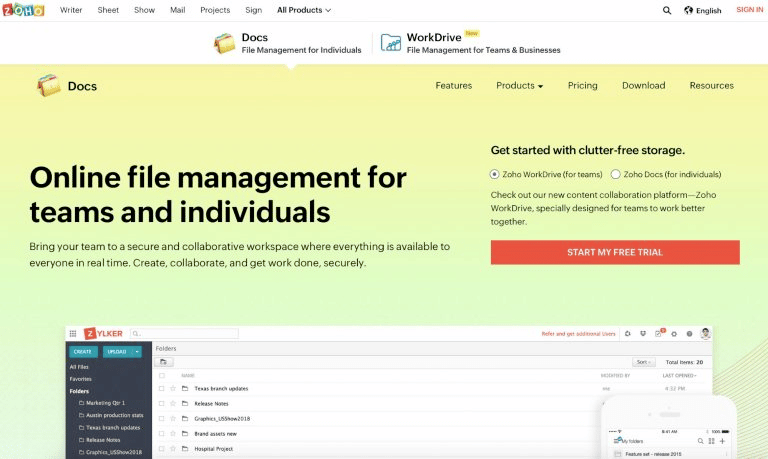
Zoho Docs est un outil d’édition de documents en ligne doté de quelques fonctions de gestion de projet de base comme les rappels, les rapports d’utilisateurs et un chat dans l’application.
Cependant, les fonctions essentielles de gestion de documents, comme les fichiers protégés par mot de passe et le partage de fichiers avec des non-utilisateurs, ont un prix.
Principales fonctionnalités de Zoho Docs
- Créez un document, une feuille de calcul ou une présentation.
- Joignez des documents à une discussion et révisez-les en collaboration.
- Classez les fichiers par projet, type de fichier ou auteur.
- S’intègre à la suite Zoho Office
Les avantages de Zoho Docs
- La version gratuite prend en charge l’authentification à deux facteurs
- Disponible sur les appareils iPhone et Android
- Vous pouvez travailler sur vos fichiers sans connexion Internet. Vos modifications seront synchronisées dès que vous serez de nouveau en ligne.
Limites de Zoho Docs
- Aucun plan tarifaire n’offre une taille illimitée pour le téléchargement de fichiers.
- Il peut être difficile d’importer des fichiers dans les applications mobiles.
- Il n’est pas possible d’assigner des tâches à plusieurs utilisateurs pour une collaboration avancée.
Tarifs de Zoho Docs
Zoho Docs propose trois plans tarifaires:
- Plan gratuit
- Plan standard: 5 $/mois par utilisateur
- Plan Premium: 8 $/mois par utilisateur
Évaluations des clients de Zoho Docs
- G2: 4.4/5 (100+ avis)
- Capterra: 4.5/5 (100+ avis)
4. Dropbox Paper
Dropbox Paper est un outil d’édition de documents doté d’une fonctionnalité d’assistant personnel sympa. Il vous permet de savoir quand vous avez une échéance imminente ou quand quelqu’un partage un document avec vous.
Cependant, si vous souhaitez utiliser l’application à des fins personnelles, vous devriez peut-être regarder ailleurs.
Vous ne bénéficiez pas du verrouillage des fichiers dans les plans tarifaires personnels.
Caractéristiques principales de Dropbox Paper
- Attribuez des tâches à des coéquipiers et ajoutez des dates d’échéance aux tâches.
- Améliorez les processus de retour d’information grâce aux annotations
- La fonction de prise de notes offre à votre équipe un espace de planification personnel.
- Marquez les membres de votre équipe dans les commentaires sans quitter le document.
Les avantages de Dropbox Paper
- Notez vos idées ou donnez votre avis lors de vos déplacements sur votre appareil iOS ou Android.
- Transformez vos documents en présentations d’un simple clic.
- Prend en charge les modèles de notes de réunion, de brainstorming, de notes de synthèse, etc.
Limites de Dropbox Paper
- Le tri et l’organisation des fichiers peuvent être difficiles
- Peut être plus cher que d’autres outils d’édition de documents
- Manque de fonctions avancées de traitement de texte, car il est basé sur le format markdown.
Prix de Dropbox Paper
Dropbox Paper propose six formules:
- Basic: gratuit
- Plus: 11,99 $/mois par utilisateur
- Famille: 19,99 $/mois par famille
- Professionnel: 19,99 $/mois par utilisateur
- Standard: 15 $/mois par utilisateur
- Avancé: 25 $/mois par utilisateur
Évaluations des utilisateurs de Dropbox Paper
- G2: 4.1/5 (4 000+ avis)
- Capterra: 4.4/5 (plus de 100 avis)
5. Apache OpenOffice
Apache OpenOffice est un outil de collaboration open-source qui vous permet de créer des documents, des illustrations 3D, des équations mathématiques, etc.
L’application bureautique dispose d’une fonction d’édition intéressante qui corrige et complète automatiquement les textes et vérifie l’orthographe afin de corriger les erreurs à la volée.
Cependant, son interface utilisateur est assez dépassée par rapport à d’autres outils d’édition de documents.
Caractéristiques principales d’Apache OpenOffice
- Un traitement de texte que vous pouvez utiliser pour prendre des notes ou écrire un livre.
- Des feuilles de calcul pour vous aider à calculer, analyser et présenter vos données dans des rapports numériques.
- Créez vos propres modèles et utilisez ceux du référentiel de modèles.
- Partagez gratuitement des copies avec qui vous voulez.
Les avantages d’Apache OpenOffice
- L’éditeur de documents peut gérer plusieurs langues
- Vous pouvez installer l’application sur autant de PC que vous le souhaitez.
- La fonction de notes permet d’afficher des notes et des commentaires sur le côté du document.
Limites d’Apache OpenOffice
- Il n’existe pas d’application iOS pour les appareils mobiles permettant de créer des documents en déplacement.
- Les formats de fichiers tels que XLSX et PPTX ne sont pas encore pris en charge.
- Aucune option d’enregistrement dans le nuage n’est disponible
Prix de Apache OpenOffice
Le téléchargement de cet outil d’édition de documents est gratuit.
Évaluations des clients d’Apache OpenOffice
- G2: 4.4/5 (10+ avis)
- Capterra: 4.4/5 (30+ avis)
6. Obsidian
Obsidian est une application puissante de prise de notes et de gestion des connaissances, surtout connue pour ses capacités de liaison et de personnalisation des notes, ce qui en fait un concurrent sérieux pour la meilleure alternative à Google Docs.
Contrairement à d’autres applications de prise de notes, Obsidian agit comme votre “deuxième cerveau” – donnant à votre cerveau une pause de travailler constamment sur la mémorisation du contenu de vos notes, où ils sont stockés, et quelles notes sont liées. Obsidian peut vous aider à établir facilement des connexions entre les notes via des liens retour, à les organiser en fonction de modèles, de sujets, de pertinence les uns par rapport aux autres, ou de toute autre manière que vous préférez pour une meilleure organisation de l’information.
Sans aucun doute, cette granularité et ces liens contextuels internes amélioreront vos compétences en matière de prise de notes et changeront radicalement la façon dont vous gérez vos documents.
Caractéristiques principales
L’affichage des liens et des graphiques aide les utilisateurs à naviguer facilement dans leurs notes.
Fonctions de recherche en texte intégral
Notes quotidiennes
Modèles
Pour
Prend en charge CommonMark et GitHub Flavored Markdown (GFM) pour la portabilité.
Plate-forme personnalisable ; possibilité d’ajouter des plugins pour créer un kit d’outils de prise de notes personnalisé
Disponible sur Mac, Windows, Linux, Web, iOS, Android
Limitations
La version iOS fonctionne uniquement avec iCloud (ne fonctionne pas avec d’autres dossiers Cloud)
Impossible d’exporter les notes vers MS Word (uniquement sous forme de fichier PDF)
Pas encore d’édition de tableaux (disponible sous forme de plugin)
Prix
Obsidian offre trois plans:
- Personnel: Gratuit
- Catalyst: $25+ paiement unique
- Commercial: $50 par utilisateur et par an
Evaluation des utilisateurs
- Product Hunt: 5/5 (195+ avis)
- Bonus: Obsidian Vs. Notion
7. Evernote
Evernote est l’une des applications de prise de notes et de gestion de tâches les plus reconnues aujourd’hui pour l’organisation et l’accessibilité de ses notes. Elle est conçue pour améliorer votre prise de notes, la planification de vos projets et la collaboration au sein de votre équipe en vous permettant de capturer, d’organiser et d’accéder facilement à vos notes numériques sur tous vos appareils et même d’y accéder hors ligne sur mobile.
Utilisez sa fonction Accueil pour afficher vos notes les plus importantes dans un seul tableau de bord, organisez vos notes à l’aide de carnets, de piles de carnets, de titres et de balises, et créez des listes de tâches avec vos notes pour transformer vos idées en éléments réalisables. Le fait que Google Docs ne dispose pas de cette fonctionnalité en fait une excellente alternative à l’application de prise de notes.
Pour tirer le meilleur parti de cette application et pour un flux de travail plus fluide, intégrez Evernote à vos outils de travail les plus utilisés et les plus préférés, tels que Google Agenda, Slack, (et ClickUp). 😉
Caractéristiques principales
- Tableau de bord d’accueil avec widgets
- Recherche géographique
- Notes mobiles hors ligne
- Annotation de PDF
- Recherche dans les PDF et les documents Office
- Historique des notes
- Tâches
Pour
- Interface conviviale
- Accessibilité
- Fonctions de recherche de notes
- Fonctions de gestion des tâches
- Disponible sur toutes les grandes plateformes
Limitations
- Plan gratuit limité
- Plan premium coûteux
Tarification
- Gratuit:
- Personnel: 7,99 $/mois
- Professionnel: 9,99 $/mois
- Équipes: 14,99 $/ utilisateur/ mois
Évaluations des utilisateurs
G2: 4.5/5 (1,965+ commentaires)
Trust Radius: 8.3/10 (1,649+ commentaires)
8. Coda
Coda est une solution de gestion de documents tout-en-un qui rassemble tous vos mots, vos données et votre travail d’équipe dans un doc puissant.
Les équipes peuvent combiner des blocs de construction pour créer un doc, créer, modifier et visualiser des documents et des feuilles de calcul simultanément, créer des enquêtes et des sondages, mettre en place des flux de travail personnalisés, automatiser les notifications, et bien plus encore.
Caractéristiques principales
- Automatisations
- Intégration et plug-ins
- Historique des révisions
- Modèles par glisser-déposer
- Verrouillage avancé des documents
Pour
- Inclut des capacités de glisser-déposer
- Offre des modèles personnalisables
- Collaboration en temps réel
- Application mobile conviviale
Limites
- L’intégration peut être intimidante ; courbe d’apprentissage abrupte.
- Problèmes d’intégration avec d’autres outils
- Vitesse et performances lentes
Prix
- Gratuit:
- Pro: 10 $/mois par Doc Maker
- Team: 30 $/mois par Doc Maker
- Entreprise: Prix personnalisé
Evaluations des utilisateurs
G2: 4.5/5 (296+ évaluations)
Capterra: 4.7/5 (73+ avis)
9. Quip
Une autre application incroyable qui peut être utilisée comme alternative à Google Doc est Quip- un logiciel de gestion de documents et de collaboration d’équipe créé par Salesforce pour vous aider à centraliser et organiser le travail de votre équipe et à communiquer au sein de la même application.
Avec cet outil, les utilisateurs peuvent créer et partager des documents, des feuilles de calcul, des diapositives de présentation et des listes de tâches, et utiliser la fonction de chat intégrée pour organiser les discussions de votre équipe en un seul endroit. La combinaison unique de fonctions de communication et de rédaction permet à votre équipe de travailler de manière plus collaborative et plus efficace sans avoir à envoyer d’e-mails. Ils peuvent directement lancer des idées et discuter du travail dans l’application et autour du document.
Caractéristiques principales
- Gestion des documents et du flux de travail
- Discussions et forums
- Chat d’équipe ou de personne à personne / chat et édition en temps réel
- Mode hors ligne
- Recherche
- Partage de fichiers
- Capacités d’intégration
- Suivi du statut
- Accès mobile
Pour
- Idéal pour la collaboration d’équipe en ligne
- Organisation, visibilité et édition en direct dans une seule application
- Fonctions de prise de notes et de gestion de projet
- Interface conviviale
Limites
- Outils de formatage de base
Tarification
Starter: 10 $/utilisateur/mois (facturé annuellement)
Plus: 25 $/utilisateur/mois (facturé annuellement)
Advanced: 100 $/utilisateur/mois (facturation annuelle)
Évaluations des utilisateurs
G2: 4/5 (1 602+ avis)
Capterra: 4.4/5 (182+ avis)
10. Microsoft Word
L’une des meilleures alternatives à Google Docs et l’un des traitements de texte les plus utilisés est Microsoft Word. Ses fonctionnalités conviviales et avancées permettent aux utilisateurs de créer, d’enregistrer et d’exporter des documents de qualité professionnelle.
Il est doté de puissantes fonctionnalités de traitement de documents, telles que des outils robustes de mise en forme du texte et des images, qui vous permettent de modifier vos documents en fonction de vos préférences ou des besoins de votre projet. Les individus et les équipes peuvent également accéder à une variété de modèles prêts à l’emploi à utiliser pour garder les processus cohérents, accélérer le processus de documentation, ou simplement comme guide de formatage.
Caractéristiques principales
- Fonction d’enregistrement automatique
- Formatage des polices et du texte
- Prise en charge du HTML et des images
- Modèles prêts à l’emploi
- Vérification de la grammaire et de l’orthographe
Les plus
- Puissantes capacités de traitement de documents
- Interface conviviale
- Permet la préparation de documents hors ligne
- Intégration avec d’autres outils
Limites
- Il faut acheter le pack Microsoft pour accéder aux fonctions premium
Tarification
- Microsoft 365 Personal (1 personne) : 6,99 $/mois ou 69,99 $/an
- Microsoft 365 Famille (jusqu’à 6 personnes) : 9,99 $/mois ou 99,99 $/an
- Microsoft Corporation : $159.99
Évaluations des utilisateurs
- G2: 4.5/5 (1,586+ avis)
- Capterra: 4,8/5 (1 007+ avis)
2 raisons majeures pour lesquelles vous avez besoin d’une alternative à Google Docs
Google Docs est un outil de collaboration et d’édition de documents basé sur le cloud qui permet aux équipes de créer, partager et modifier des documents dans un endroit centralisé.
Il permet aux équipes virtuelles de collaborer facilement sur des documents grâce à des fonctionnalités telles que:
- Commentaires
- Mentions de l’utilisateur
- Historique des révisions du document
- Enregistrement automatique
- Partage de documents
De cette façon, vous n’aurez plus à collaborer en vous envoyant des documents par courrier électronique. Après tout, les longs fils d’e-mails ne signifient que des documents perdus et des expériences stressantes avec votre équipe. 😫
Google Docs vous permet également d’ajouter des images à votre document Google en utilisant le moteur de recherche Google intégré et même d’utiliser d’autres applications Google comme Google Slides en parallèle de votre travail.
Et bien que tout cela semble cool, l’application Google Docs a quelques limitations flagrantes:
1. Absence de fonctions de collaboration avancées
Google Documents dispose de quelques fonctions de collaboration de base, comme l’édition en temps réel, le partage de documents et le stockage dans le nuage. Vous pouvez en quelque sorte créer des calendriers, des diagrammes de Gantt, des organigrammes ou des calendriers dans Google Documents.
Toutefois, si vous souhaitez documenter un projet de grande envergure, cette application Google ne fera pas l’affaire. 💇
Elle ne dispose pas de fonctionnalités de collaboration avancées telles que le suivi de l’avancement, le suivi du temps, les statuts de tâche personnalisés, etc. Celles-ci sont essentielles si vous voulez surveiller les performances du projet et donner vie à cette vision de l’espace.
2. Difficile à utiliser comme système de base de connaissances
Voici trois raisons pour lesquelles Google Docs n’est pas la solution de base de connaissances la plus complète:
A. Organisation des fichiers
“Où est le document que j’ai ouvert il y a une seconde ?”
“Je me souviens qu’un coéquipier a partagé ce document avec moi, mais je ne le trouve nulle part !”.
Cela vous semble familier?
Créer un système de classement décent dans Google Docs peut vous donner l’impression d’être en pleine randonnée.
Le voyage est long et les routes sont difficiles.
Vous devrez même utiliser Google Drive pour créer manuellement des dossiers et organiser vos documents en fonction de leurs projets.
Au lieu de cela, avec une alternative à Google Docs, vous pouvez passer ce temps à être productif !
B. Partage et autorisations
Le partage et les autorisations peuvent être un véritable casse-tête dans Google Documents.
Parfois, vous oubliez de donner l’accès à un coéquipier, et d’autres fois, vous cliquez sur l’option “toute personne ayant un lien”.
Le premier scénario se traduit par une perte de temps et une confusion, et le second, par une sorte d’abandon de vos documents à l’Internet.
C. Impossible d’imbriquer les pages
Google Docs ne vous permet pas d’imbriquer des pages (de créer des sous-pages).
Pourquoi les pages imbriquées sont-elles importantes pour la gestion des connaissances ?
La possibilité d’imbriquer des pages signifie que vous pouvez créer un document bien structuré dans lequel certaines pages sont configurées comme des sous-pages d’autres pages primaires.
Sans elles, vos documents complexes seront difficiles à organiser.
FAQ
Existe-t-il un équivalent de Google Docs dans Microsoft?
1 Microsoft Office Online. Dans ce cas, Microsoft Office Online peut être une alternative viable à Google Docs. Il apporte essentiellement toutes les fonctionnalités de Word de bureau que vous aimez en ligne pour une collaboration en temps réel. Si vous l’obtenez dans le cadre d’un plan Microsoft 365, il est fourni avec Excel, Powerpoint et le stockage en nuage OneDrive.
Google Docs est-il abandonné?
Les “anciennes versions” des applications de la suite Google (qui comprennent Google Documents) seront supprimées à compter du 3 avril 2022 pour les smartphones Android et iOS. Google enverra des notifications pour obliger les utilisateurs des anciennes versions à passer à la version la plus récente des applications mobiles dès demain,
Quels sont les inconvénients de Google Docs?
Le plus gros inconvénient de Google Docs est son programme de présentation. Ce n’est pas le programme de présentation le plus puissant et, à mon avis, il est loin d’égaler PowerPoint. Le programme de présentation de Google Documents ne dispose pas d’une variété de styles/thèmes, de modèles, de diagrammes/graphiques et de transitions de diapositives.
Word est-il plus sûr que Google Docs?
Que vous soyez sur site ou dans le nuage, MS Word bat Google Docs en matière de sécurité.21 oct. 2022
Qu’est-ce qui est mieux : Google Docs ou OneDrive?
En bref, Google Drive est meilleur pour les utilisateurs indépendants qui stockent une quantité normale de choses. OneDrive est plus intéressant pour les entreprises et les équipes qui font du stockage intensif ou de la synchronisation à grande échelle. En réalité, la plupart des utilisateurs se situent quelque part entre les deux, et l’une ou l’autre plateforme répond à leurs besoins.
Pourquoi MS Office est-il meilleur que Google Docs ?
La convivialité des fonctionnalités fait de MS Word le processeur préféré de la plupart des personnes dans le domaine de l’éducation. D’autre part, Google Documents est préféré par les utilisateurs férus de technologie qui aiment travailler en ligne et ont besoin d’accéder à leurs documents sur plusieurs appareils à tout moment.
Comment s’appelle Google Docs aujourd’hui?
Google Workspace. Au fur et à mesure que nous avons fait évoluer G Suite vers une expérience plus intégrée de nos outils de communication et de collaboration, nous avons changé de nom pour devenir Google Espace Pro, afin de représenter plus précisément la vision du produit.
Quelle est la différence entre Google Drive et Docs ?
Google Drive est un espace de stockage en ligne doté de fonctionnalités de partage de documents et de projets, essentielles pour les membres d’une équipe qui collaborent sur un même projet. Google Documents est une plateforme web de traitement de texte partageable qui envoie des documents, des feuilles de calcul, des présentations, etc. aux membres de l’équipe qui peuvent les commenter et les modifier.
Conclusion
Ne vous méprenez pas, Google Docs est un logiciel d’édition de documents très pratique.
Mais c’est à peu près tout ce qu’il peut faire.
Heureusement, il existe d’autres outils de collaboration qui vous permettront de frapper à travers Google Docs.
Si vous ne savez pas par où commencer, pourquoi ne pas commencer par ClickUp ?
Non seulement ClickUp vous permet de créer des documents et de les modifier aux côtés de vos coéquipiers en temps réel, mais il vous permet également de gérer des projets en toute simplicité.
Qu’il s’agisse de vous aider à formuler vos idées dans des cartes heuristiques ou de suivre vos échéances, ClickUp est le meilleur outil de Google Docs et de Microsoft Offic.